Google Apps를 사용하는 경우 최대한 활용하지 않을 가능성이 있습니다. Google Apps Script를 사용하면 맞춤 메뉴와 대화상자를 추가하고 맞춤 기능과 매크로를 작성하고 Google 문서, 스프레드시트 및 프레젠테이션을 확장하는 애드온을 구축할 수 있습니다.
Google Apps 스크립트란 무엇입니까?
Google Apps Script는 맞춤형 경량 웹 애플리케이션을 만들기 위한 클라우드 기반 개발 플랫폼입니다. Google 제품과 손쉽게 통합되는 확장 가능한 애플리케이션을 브라우저 내에서 직접 구축할 수 있습니다.
Apps Script는 JavaScript 언어를 사용하고 친숙한 웹 개발 및 Google 제품을 한 곳에서 통합하여 비즈니스, 조직에 맞게 앱을 맞춤설정하거나 일상적인 작업을 자동화하는 데 완벽한 도구입니다.
Google Apps Script를 사용하여 두 가지 유형의 스크립트를 만들 수 있습니다.
독립 실행형: 이러한 스크립트는 Google 문서, 스프레드시트 또는 프레젠테이션과 같은 서비스에 바인딩되지 않습니다. 매크로와 같은 시스템 전체 기능을 수행할 수 있습니다. 사용하려면 코드를 복사하여 붙여넣어야 하기 때문에 더 많은 청중과 공유하는 데 적합하지 않습니다. 예를 들어 드라이브에서 특정 이름의 파일을 검색하거나 드라이브의 공유 파일 및 폴더에 액세스할 수 있는 사람을 확인하는 것이 있습니다.
바인딩: Google 문서, 스프레드시트, 설문지 또는 프레젠테이션 파일에 연결됩니다. 바인딩된 스크립트는 파일의 기능을 확장하고 해당 특정 파일에서만 작업을 수행합니다. 예를 들어 시트의 특정 셀이 변경될 때마다 알림을 이메일로 보내는 스크립트나 서비스에 사용자 지정 메뉴, 대화 상자 및 사이드바를 추가하는 것이 있습니다.
JavaScript에 대해 많이 알지 못하거나 이전에 들어 본 적이 없더라도 자신의 스크립트를 개발하는 것을 두려워하지 마십시오. Apps Script를 사용하여 시작하는 것은 매우 쉽습니다. 풍부한 문서 및 예제 직접 테스트할 수 있습니다. 다음은 작동 방식을 이해하는 데 도움이 되는 몇 가지 간단한 예입니다.
독립 실행형 스크립트를 만드는 방법
이제 그들이 무엇인지 알았으므로 첫 번째 독립 실행형 스크립트를 작성해 보겠습니다. Google에서 제공하는 코드 샘플을 사용하여 원활하게 진행할 수 있으며 GoogleScript 또는 JavaScript에 익숙하지 않은 경우 코드 행에 대한 설명을 제공합니다.
로 이동 Google 애플리케이션 스크립트. 왼쪽 상단에서 햄버거 아이콘을 클릭한 다음 “새 스크립트”를 클릭합니다.

제목 없는 새 프로젝트가 내부에 빈 함수와 함께 열리지만 Google의 샘플 코드를 사용하고 있기 때문에 파일의 모든 텍스트를 삭제할 수 있습니다.
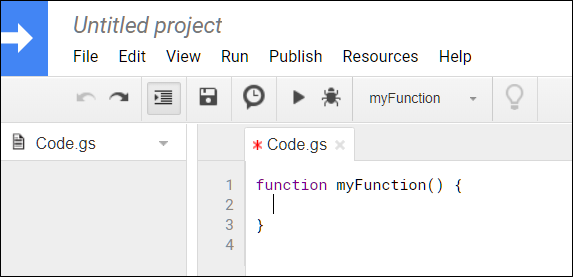
참고: 이 스크립트가 작동하려면 Google 계정에 로그인해야 합니다.
파일에 미리 로드된 코드를 삭제한 후 다음 코드를 붙여넣습니다.
//Initialize your function
function createADocument() {// Create a new Google Doc named 'Hello, world!'
var doc = DocumentApp.create('Hello, world!');// Access the

